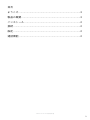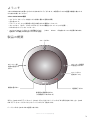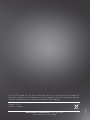Speak 410
Jabra

2
英語
JABRA SPEAK 410 取扱説明書

3
英語
JABRA SPEAK 410 取扱説明書
ようこそ
Jabra SPEAK 410 をお買い上げいただきありがとうございます。本製品ならではの豊富な機能と使いやす
さをぜひお楽しみください。
Jabra SPEAK 410 の特長
• ワイドバンドオーディオ対応により非常に優れた音質を実現。
• 全方位マイク。
• リモートソフトフォン操作用に完全に統合された通話コントロール。
• キャッチホン(サポートされているキャッチホン機能付きソフトフォンが必要)。
• LEDおよびオーディオインジケータ。
• ワンタッチのスマートボタンによる短縮ダイヤル* (Jabra Direct が有効になっている必要があります。
短縮ダイヤル機能のある対応ソフトホンが必要)。
製品の概要
ミュートボタン
スピーカー/着
信音の音量下げ
ボタン
着信音の音量設定ボタン
(2 秒間押したままにする)
スピーカー/着信音
の音量上げボタン
通話終了ボタン
着信応答ボタン
*新しい Speak 410 モデル (スマート (Smart) ボタン付き) はバージョンID が B 以降で始まります。古い Speak
410 モデル (スマートボタンなし) はバージョンID が A で始まります。
バージョンID は Speak 410 の底部にあります。
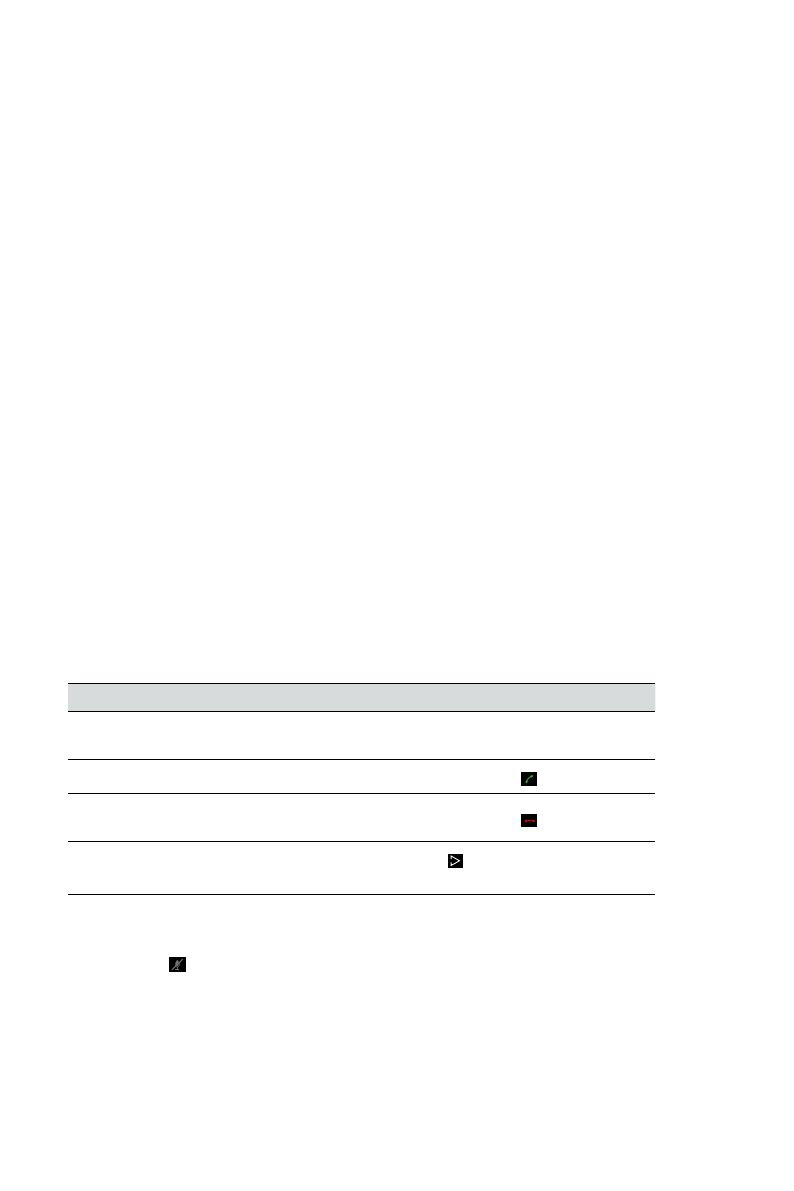
4
英語
JABRA SPEAK 410 取扱説明書
インストール
Jabra Direct
Jabra Direct は、Jabra SPEAK 410 をサポートするように設計されたソフトウェアのセットです。
www.jabra.com/pcsuite から Jabra Direct をダウンロードしてインストールします。.
接続
Jabra SPEAK 410 を接続するには、スピーカフォンの USB ケーブルを、PC か電源に接続されたハブの任
意の使用可能な USB ポートに接続します。スピーカフォンが接続されて電源が入ると、Jabra LED が白
色に点灯します。
注意:
このスピーカフォンは、バス電源の USB ポート(USB ポート付きキーボードなど)ではなく、PC
の USB ポートか電源に接続されたハブに接続する必要があります。
設定
Jabra SPEAK 410 が PC に接続されると、Windows が自動的にこのスピーカフォンをデフォルトのオー
ディオ機器として設定します。
Windows でデフォルトのオーディオ機器を変更するには、次の手順に従います。
1. Windows の[スタート] ボタンをクリックし、[コントロール パネル] を開きます。
2. [サウンドとオーディオ デバイス] を開き、[オーディオ] タブを選択します。
3. [音の再生] と [録音] の欄で、希望するオーディオ機器をデフォルトの機器として設定します。[適用] を
クリックして設定を保存します。
通話機能
基本機能
目的 操作
電話をかける
PC(ソフトフォン)を使って電話番号をダイヤルす
る
着信に応答する
ハ ンド セット の 緑 色 の ボ タン
を軽く押 す
現在の通話を終了する、または着信した通
話を拒否する
ハ ンド セット の 赤 色 の ボ タン を軽く押 す
短縮ダイヤル (デフォルトではオフ)
スマートボタン
(短縮ダイヤルを有効にするに
は Jabra Direct を使用) をタップ
マイクをミュートする/ミュート解除する
ミュートボタン
を軽く押すと、ミュートとミュート解除が切り替わります。ミュートになっているとき
には、すべての LED が赤色に点灯します。スピーカフォンの着信音が鳴っているときや、通話が終了した
ときには、常にマイクのミュートが解除されます。
スピーカー音量を上げる/下げる
「+」/「-」ボタンを軽く押します(または押し続けます)。
スピーカフォンの音量には 12 の段階があり、スピーカフォン上に円形に配置された 12 個の白色の LED で
表されます。

5
英語
JABRA SPEAK 410 取扱説明書
着信音の音量を上げる/下げる
1. Jabra ボタン
を 2 秒間押したままにします。各 LED が黄色に点灯し、スピーカフォンの着信音が現
在の音量設定で鳴ります。
2. 「+」/「-」ボタンを軽く押して(または押し続けて)、着信音の音量を調整します。
3. Jabra ボタンを軽く押すか、2 秒間どのボタンも押さないでいると、着信音の新しい音量が適用されます。
注意:
着信音が鳴っているときに着信音の音量を上げる/下げるには、「+」/「-」ボタンを軽く押します
(または押し続けます)。
キャッチホン
キャッチホン機能により、現在の通話を保留にして着信に応答することができます。さらに、保留中の
通話と現在の通話を切り替えることもできます。サポートされているキャッチホン機能付きソフトフォ
ンのみ。
目的 操作
着信を受け入れて現在の通話を保留にする
ハ ンド セット の 緑 色 の ボ タン
を軽く押 す
着信を拒否して現在の通話を続ける
ハ ンド セット の 赤 色 の ボ タン を軽く押 す
現在の通話と保留中の通話を切り替える
ハ ンド セット の 緑 色 の ボ タン を軽く押 す
現在の通話を終了して保留中の通話に切り替える
ハンドセットの赤色のボタン を軽く押
してから、ハンドセットの緑色のボタン
を軽く押します。
音楽を聴く
PC で再生された音楽をスピーカフォンで聴くには、Windows で Jabra SPEAK 410 をデフォルトのオー
ディオ再生機器として設定する必要があります。
1. Windows の [コントロール パネル] を起動し、[サウンドとオーディオ デバイス] をダブルクリックします。
2. [オーディオ] タブを選択し、Jabra SPEAK 410 をデフォルトのオーディオ再生機器として設定します。
[適用] をクリックして設定を保存します。
これで、PC で再生された音楽を接続されたスピーカフォンで聴けるようになります。

6
英語
JABRA SPEAK 410 取扱説明書
32-00697 J
© 2010 GN Audio A/S. All rights reserved. Jabra
®
is a trademark of GN Audio A/S.
All other trademarks included herein are the property of their respective owners.
(Design and specifications subject to change without notice).
Made in China
MODEL: PHS001U
Declaration of Conformity can be found on
www.jabra.com/CP/US/doc
-
 1
1
-
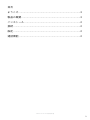 2
2
-
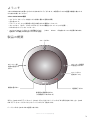 3
3
-
 4
4
-
 5
5
-
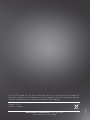 6
6
Jabra Speak 410 for PC ユーザーマニュアル
- タイプ
- ユーザーマニュアル
- このマニュアルも適しています